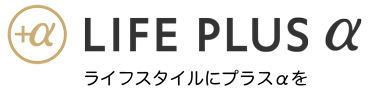引越しを機に新しいデスクを購入しましたが、パソコンやモニターの配線がデスク下で絡まり、見た目も作業効率も悪化してしまいました。
そこで、ケーブルトレーを使って配線をスッキリ整理することに!
実際に導入してみると、デスク周りの見た目が整うだけでなく、掃除がしやすくなり、ケーブルの絡まりや断線リスクも軽減できました。
この記事では、デスク下の配線がごちゃついて困っている方に向けて、ケーブルトレーの活用方法や設置のポイントを詳しく紹介します!
・サンワダイレクトのケーブルトレー200-CT001の紹介
・サンワダイレクトのケーブルトレー200-CT001の取り付け方
ケーブルトレーを購入した理由

以前、「かなでもの」のデスクを購入した記事を書いたのですが、パソコンやモニター、周辺機器をセッティングしていくとだんだん増えていくケーブルたち。
ずっと欲しかったKANADEMONOのデスクを購入しました 引越をしたタイミングで、「KANADEMONO(かなでもの)」のデスクを購入しました。 これまでは白を基調にした机を使用していたのですが、何より「広々[…]

鉄脚にマグネット電源タップをくっつけているのですが、適当に電源を差していくとこんな感じになりますよね。

USBハブなどはデスクの上にケーブル収納ボックスを置いて収納していたのですが、ここもケーブルがグチャグチャ。
デスクの下も上も見栄えが良い配線環境とは言えなかったので、デスク下にケーブルトレーを設置して散らかるケーブルやタップを収納しちゃおう、というのが購入した理由となります。
ケーブルトレー200-CT001の紹介

サンワダイレクトのケーブルトレー(200-CT001)ですが、クランプ式よりもしっかり固定できるネジ取り付け型となっています。
製品の内容としては、トレー本体・トレーフック・ネジ・テンプレート(取り付け時の穴位置)になっており、カラーはブラックとホワイトがあります。
サイズは、幅60cmと幅90cmがあるのですが、今回は幅60cmを購入しました。
ケーブルトレー200-CT001の取り付け方
まずは、付属のテンプレートを使い、天板裏に穴を開ける位置の印をつけます。
設置可能デスクの条件を満たしていれば、デスクからはみ出して設置・デスク内側に設置・サイドに設置などお好みの場所に取り付けできます。

私は、デスクを壁ギリギリに設置しているので、ケーブルトレーも壁ギリギリになるように穴の位置を決定しました。穴の位置に合わせて、トレーのフックをテープで固定します。

トレーフックをネジで天板に固定をします。天板に直接穴を開けるので電動ドリルを使用することをオススメします。

2つのフックを固定し終わったら、トレー本体をフックに引っ掛ければ…

デスク天板裏にケーブルトレー設置完了です(簡単!)
まとめ|ケーブルスッキリな配線環境

ケーブルトレーを設置したことで、デスクの上下がスッキリ整い、見た目も快適さも向上しました!(デスク下が暗かったので、間接照明を設置して雰囲気もアップ!)
今回、配線を収納した最大の理由は見栄えの改善ですが、それだけではありません。
子供やペットが絡まったケーブルで遊んだり、誤って引っ掛けたりするリスクを防ぐことができるのも、大きなメリットです。
また、ケーブルトレーには「クランプ固定型」と「ネジ固定型」がありますが、デスク上にクランプ部分が見えるのが気になる方には、ネジ固定型がおすすめ。
一方で、天板に穴を開けたくない場合は、クランプ型を選ぶのが最適です。
ケーブルトレーを活用すれば、デスク周りの配線整理が簡単になり、作業環境の向上や掃除のしやすさにもつながります。
ぜひ、自分に合ったタイプを選んで、デスク環境を快適に整えてみてください!